Google AdSense で、
要注意 – 収益に重大な影響が出ないよう、ads.txt ファイルの問題を修正してください。
という警告が出る場合の対処方法をご紹介します。
- ads.txt は自分のサイトで他人が勝手に広告を出せないようにするもの
- ads.txt を Google AdSense のサイトからダウンロードしてサイトトップに置けばOK
- 私の場合、修正して警告が消えるまで一週間以上かかりました
警告が表示される理由
Google AdSense に登録している Webサイトに ads.txt が設置されていないか、設置されていても書き方が間違っていると警告が表示されます。
ads.txt の書き方が間違っていないかどうかは、Ads.txt チェッカー というツールが無料で公開されており、このツールを使って簡単に確認できます。
ads.txt とは
サイトの所有者を明確にし、第三者による不正広告表示を防止するためのものです。ads.txt には サイト運営者のIDや関連情報が記載されていて、Googleなどの広告を配信する側はそれらの情報を照合して所有者を確認し、広告を配信します。
ただし、ads.txt に対するポリシーは広告システムごとに異なっているので、自分が利用している広告システムのポリシーを確認してください。
例えば Google AdSense の場合、強くおすすめしているだけで必須ではありません(2020/07/29現在の情報です)。言い換えれば「設置しなくてもいいけど、あなたのサイトに他人の広告が掲載されても知らないよ」という感じでしょうか。
ads.txt の設置場所
次のようなパスになるようにファイルを設置します。
https://(サイトのドメイン名)/ads.txt
ここのサイトの場合、https://dekuno.blog/ads.txt です。
注意
ads.txt を設置する手順
1.Google AdSense にログインし、警告の右の方の[今すぐ修正]をクリックします。

2.ダウンロードをクリックし、PC に ads.txt をダウンロードします。
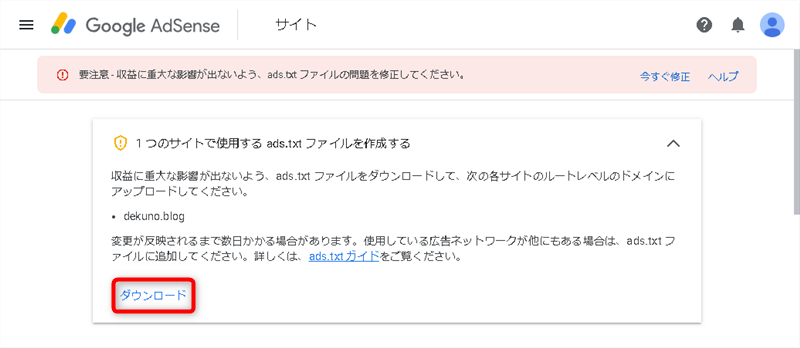
私はレンタルサーバーに ConoHa WING を利用しているので、ConoHa WING での手順をご紹介します。
ConoHa WING についてはこちらの記事で詳しく説明しています。
3.ConoHa のコンソールにログインし、[サイト管理]→[ファイルマネージャー]をクリックします。
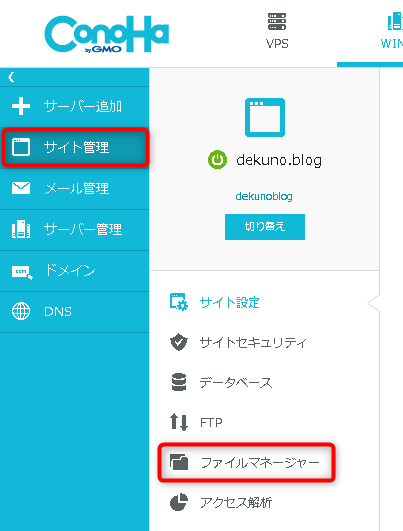
4.画面左から[public_html]→[dekuno.blog(あなたのドメイン名)]をクリックすると、index.php というファイルのあるディレクトリが開くので、そこへ ads.txt をドラッグ&ドロップします。
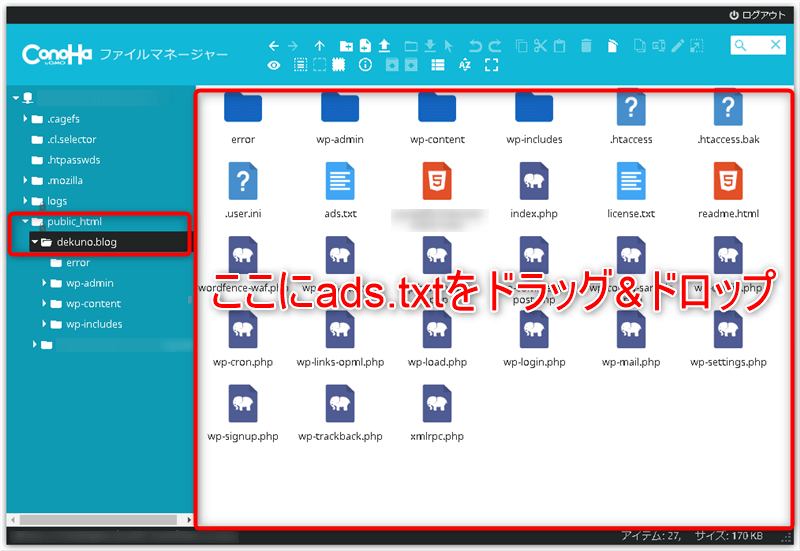
手順は以上です。
警告はすぐには消えませんが、それが普通です。消えるまでは数日かかります。私の場合、消えるまでに1週間以上かかりました。
もし2週間経っても警告が消えない場合は、ads.txt が正しく設置できているか確認してみてください。
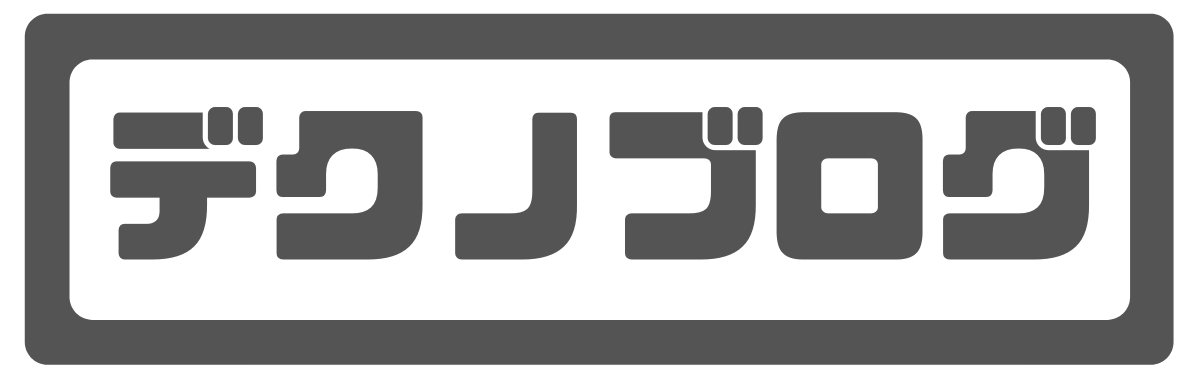
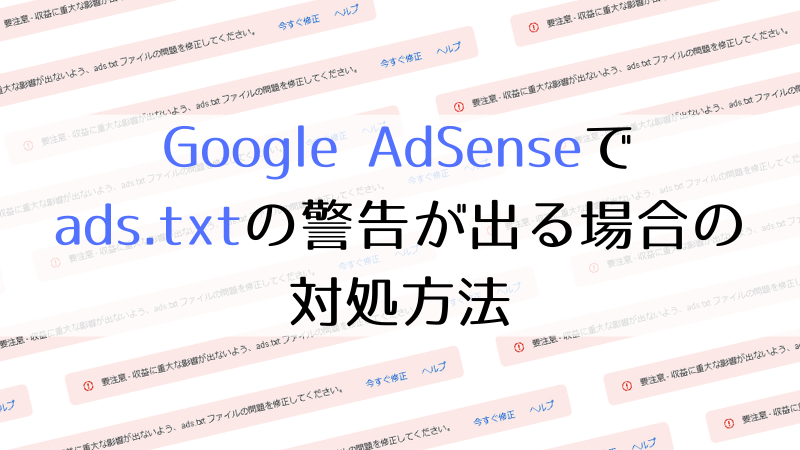




コメント